Guía detallada: ¿Cómo eliminar canciones en iTunes en iPad?
La vida sin música es definitivamente aburrida. Todos los días, cuando viajan a la escuela, a la oficina o a cualquier lugar, o incluso cuando hacen cosas en casa, a mucha gente definitivamente le encantaría escuchar sus canciones favoritas. Si ha sido fanático del uso de la aplicación iTunes y le gusta transmitir su biblioteca a través de su iPad, probablemente sienta curiosidad acerca de lo que está a punto de compartir esta publicación.
Aunque tenemos un montón de canciones que nos encanta escuchar, todavía hay casos en los que nos gustaría eliminar algunas de ellas. Por lo tanto, haciéndonos sentir curiosidad por cómo eliminar canciones en iTunes en iPad. Los usuarios tienen diferentes motivos por los que les gustaría eliminar canciones de sus dispositivos. Algunos podrían deberse a que querían espacios para nuevas canciones, otros simplemente querrían reducir la cantidad de canciones que tienen en su biblioteca, ya que podría haber muchas, o tal vez, algunos usuarios simplemente se cansaron de reproducir las mismas canciones nuevamente. y otra vez.
Cualquiera que sea el motivo que tengas en mente, definitivamente aprenderás la información que deseas saber cuando se trata del proceso de cómo eliminar canciones al leer cada sección de este artículo.
Contenido del artículo Parte 1. Cómo quitar música de un iPadParte 2. Eliminación de pistas de tu biblioteca de iTunesParte 3. Aprende a mantener las canciones de Apple Music o iTunes para siempreParte 4. Resumen
Parte 1. Cómo quitar música de un iPad
Como se mencionó anteriormente, esta sección de esta publicación le mostrará guías detalladas sobre cómo eliminar canciones en iTunes en iPads. Aunque fue bien recibido en sus primeros años, iTunes recibió cada vez más críticas por una experiencia de usuario inflada. Comenzando con Mac en ejecución macOS catalina, iTunes fue reemplazado por aplicaciones separadas, a saber, Música, Podcasts y TV, con Finder y Apple Devices asumiendo las capacidades de administración de dispositivos. En consecuencia, su biblioteca de iTunes tal como la conocía, con toda su música comprada, debería estar disponible dentro de la aplicación Música. Puede eliminar las canciones de iTunes a través de su iPad realizando cualquiera de los dos métodos que presentamos aquí.
Método 1. Eliminación de canciones directamente a través de la aplicación de música
Si tiene ciertas canciones en mente que le gustaría eliminar para liberar su biblioteca de música, puede hacerlo usando la aplicación Música. Si desea probar este método, simplemente puede seguir los pasos a continuación.
Paso 1. En su iPad, inicie la aplicación Música.
Paso 2. Busque la canción específica de iTunes que desea eliminar.
Paso 3. Una vez que haya encontrado las canciones, toque y mantenga presionado el elemento, luego toque Eliminar.
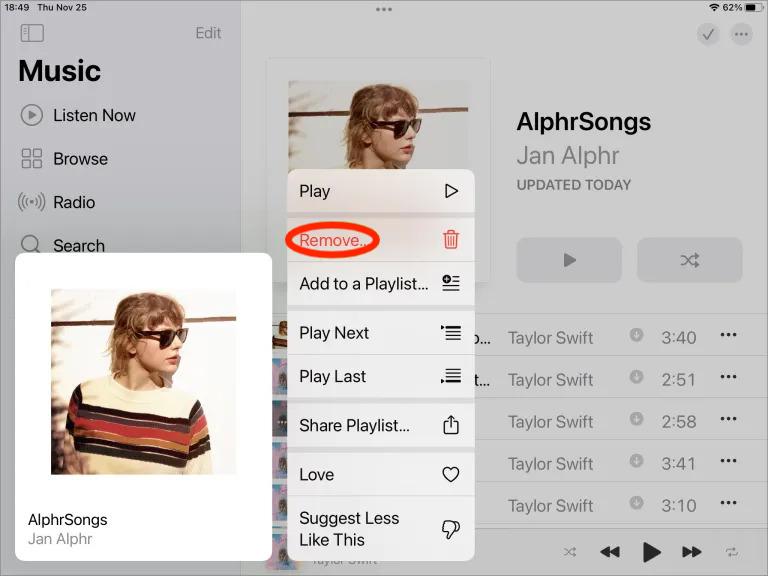
Etapa 4. Se mostrarán varias opciones después de tocar el menú desplegable. De esas opciones vistas, asegúrese de elegir "Eliminar de la biblioteca". Debe confirmar que continuará haciendo clic en el botón "Eliminar canción" a continuación.
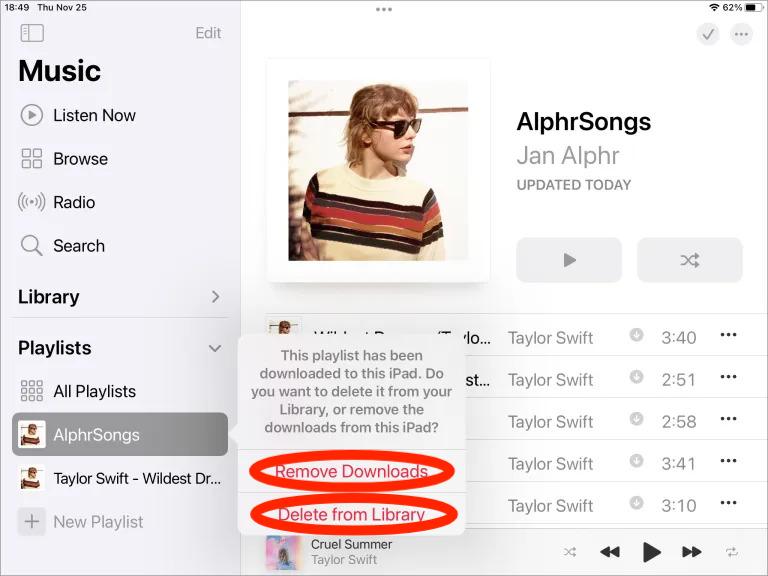
Una vez que haya completado lo anterior, las canciones seleccionadas para eliminar ahora se eliminarán de su biblioteca de música de iTunes. Simplemente puede repetir el mismo proceso de cómo eliminar canciones en iTunes en iPads si eso se mencionó si tiene la intención de eliminar un montón de pistas.
Método #2. Eliminación de canciones a través del menú de configuración del iPad
Como se indicó anteriormente, destacamos aquí dos métodos para eliminar canciones en iPads. Como ya hemos terminado de discutir el primero, ahora vamos al siguiente. Si no te sientes cómodo usando el primer método, siempre puedes recurrir a este segundo.
Estos son los pasos que debe seguir en caso de que desee probar este método.
Paso 1. En su iPad, diríjase al menú "Configuración".
Paso 2. De las opciones, toque el botón "General".
Paso 3. Tienes que hacer clic en "Almacenamiento de iPad" a continuación.
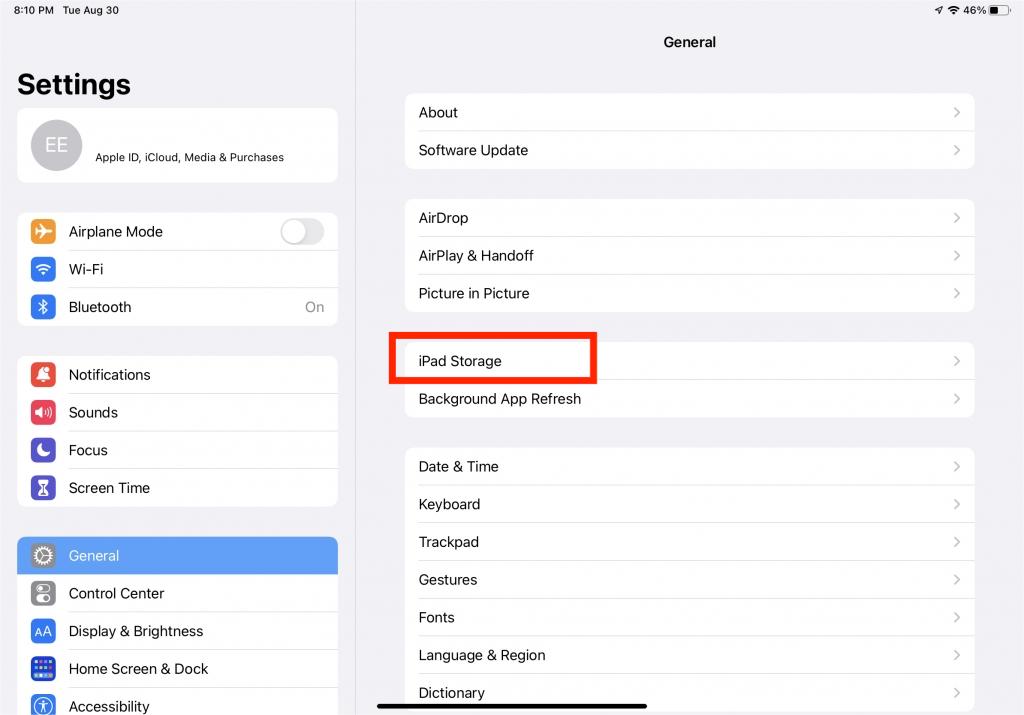
Etapa 4. Desplácese hacia abajo hasta que vea "Música".
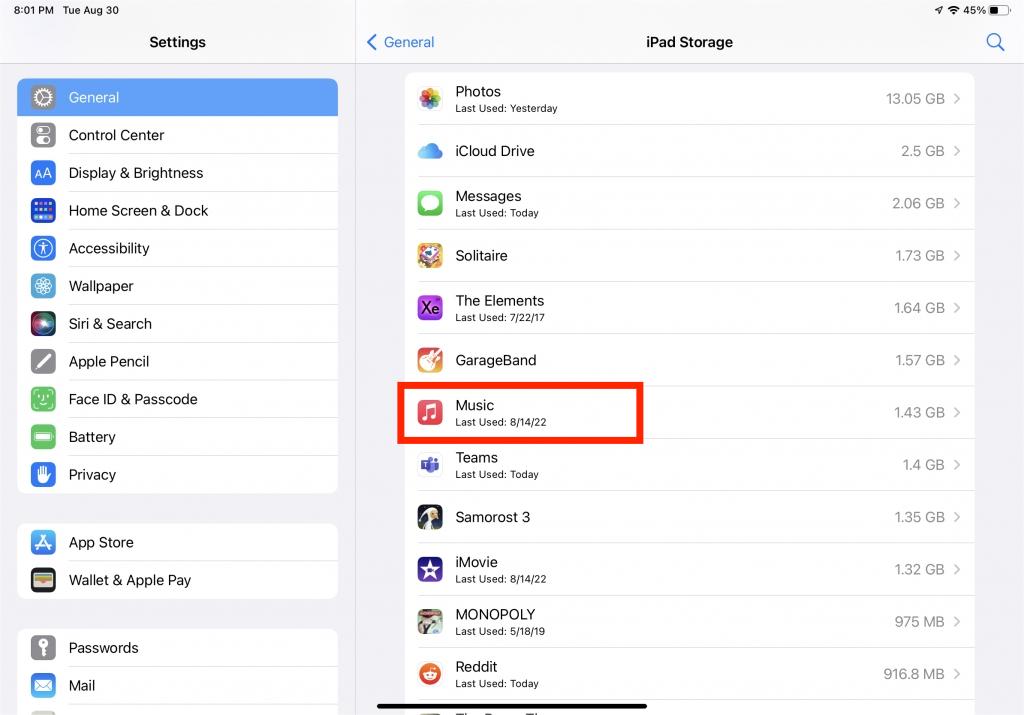
Paso #5. Verá el botón "Editar" en la parte superior. Solo tócalo.
Paso #6. Junto a "Todas las canciones", verá un icono rojo. Sólo tienes que pulsar esto.
Paso #7. Haga clic en el botón "Eliminar" al lado para eliminar o eliminar todas las canciones de su iPad o biblioteca.
Esta es una mejor opción si desea eliminar todas las canciones de iTunes que tiene. También puede realizar la eliminación individual de canciones a través de este método si lo desea. Solo tienes que buscar la canción específica para eliminar.
¡Tan simple como hacer el proceso anterior de cómo eliminar música en iPads, podrás eliminar todas las canciones de iTunes que ya no quieras conservar!
Parte 2. Eliminación de pistas de tu biblioteca de iTunes
Además de compartir contigo cómo eliminar canciones en iTunes en iPads, también nos gustaría compartir una guía detallada de cómo puedes eliminar todo lo que está en tu biblioteca de música de iTunes. Si desea eliminar todo lo que tiene en su nueva biblioteca y comenzar de nuevo, debe tomar nota del siguiente procedimiento que debe realizarse.
Paso 1. Debes tener tu aplicación de iTunes cerrada o apagada.
Paso 2. En su Mac, inicie "Finder".
Paso 3. Presiona la opción "Ir".
Etapa 4. Toque la opción "Inicio" a continuación.
Paso #5. En su Mac, simplemente busque la carpeta "Música".
Paso #6. De las opciones disponibles, debes elegir “iTunes”.
Paso #7. Busque estos archivos: "iTunes Library.itl" y "iTunes Music Library.xml".
Paso #8. Una vez que haya encontrado dónde están los archivos mencionados, solo tiene que eliminarlos.
Una vez que haya logrado lo anterior, notará que su biblioteca de música de iTunes ahora se ha borrado o vaciado.
Recuerda que cuando realices el proceso de cómo eliminar canciones, las canciones que eliminaste desaparecerán de tu iPad o si realizas el proceso de eliminación directamente en iTunes, desaparecerán para siempre.
Parte 3. Aprende a mantener las canciones de Apple Music o iTunes para siempre
Aunque es realmente útil aprender a eliminar canciones en iTunes en iPads, así como a través de iTunes, todavía hay casos en los que sientes que quieres escuchar las canciones que acabas de eliminar. Por lo tanto, haciéndole repetir el proceso de descargarlos para escucharlos sin conexión.
En este caso, para aliviar la carga de tu parte, en lugar de limpiar tu biblioteca de música de iTunes, ¿por qué no aprendes a descargar y conservar las canciones de iTunes y Apple Music que tienes en otros dispositivos o dispositivos de almacenamiento externo? Probablemente se esté preguntando cómo puede ser esto posible dado que las canciones compradas en iTunes y las pistas de Apple Music están protegidas por DRM. Bueno, esto no es algo de lo que debas preocuparte.
Cuando se trata de descargar y eliminar la protección de las canciones de Apple Music y iTunes, hay muchas aplicaciones geniales que pueden ayudarte. De hecho, recomendamos utilizar uno de los mejores, el TunesFun Convertidor de música de Apple. Con la ayuda de esta herramienta profesional, puede realizar fácilmente el proceso de eliminación de DRM e incluso la conversión de las canciones a formatos como MP3, WAV o FLAC. No te preocupes por eso puedes reproducir música incluso si Apple Music no funciona Como tiene estos archivos de música convertidos, puede guardarlos en el reproductor multimedia. Al tener formatos de música estándar, podrá reproduce canciones de iTunes en tu Xbox One ¡Precioso!
Cuando se trata de TunesFun Con la velocidad de conversión de Apple Music Converter, tampoco tienes que pensar mucho. Funciona lo suficientemente rápido, lo que le permite ahorrar tiempo. Incluso puede procesar muchas canciones. Todos los detalles importantes de las canciones y la calidad original se conservarán ya que esta aplicación realiza una conversión sin pérdidas.
TunesFun Apple Music Converter también es compatible con Windows y Mac OS, por lo que instalarlo no será un dilema. El equipo también se asegura de que la aplicación se actualice constantemente. Por lo tanto, puede estar seguro de que está obteniendo lo mejor de la aplicación.
Con TunesFun La sencilla interfaz de Apple Music Converter te permite navegar por las teclas y funciones incluso si es la primera vez que usas la aplicación. Hagamos un repaso rápido de los pasos que debe seguir para convertir y descargar canciones de Apple Music e iTunes a través de TunesFun Convertidor de música de Apple.
Paso 1. Una vez que tengas la TunesFun Apple Music Converter instalado en su PC, ábralo y comience a elegir las pistas para convertir y descargar.

Paso 2. Seleccione el formato de salida deseado y modifique las opciones de parámetros de salida que le gustaría cambiar.

Paso 3. Al presionar el botón "Convertir" en la parte inferior de la página, la aplicación comenzará a transformar las canciones. La eliminación de la protección de las canciones también ocurrirá al mismo tiempo.

Una vez que tenga las pistas convertidas y sin DRM, puede guardarlas en cualquier dispositivo de almacenamiento que posea para que cuando sienta que quiere transmitirlas, ¡pueda buscarlas fácilmente y escucharlas!
Parte 4. Resumen
El proceso de cómo eliminar canciones en iTunes en iPads es totalmente fácil. Si siente que su colección ahora es aburrida de escuchar, puede deshacerse de ella con simples clics. También se puede hacer a través de iTunes. Sin embargo, cuando de repente quiera volver a escucharlos, debe volver a descargarlos para continuar. Si no quiere experimentar tales molestias, simplemente descargue las canciones a través del TunesFun ¡Apple Music Converter y guárdalos en cualquier dispositivo que tengas!
Comente